לוח פתקים בעמודות
לוח פתקים בעמודות הוא כלי שיתופי המאפשר לסטודנטים ולמרצה להוסיף טקסט, קישורים, תמונות וסרטונים.
המשתתפים בפעילות יכולים לדרג את הפתקים ואף לשנות את מיקומי הפתקים בהתאם למטרות הפעילות/הדיון.
לוח הפתקים מתאים לפעילויות כגון:
-
ארגון מידע
-
סיעור מוחות
-
בחינת עמדות
-
קבלת החלטות
-
פתרון בעיות על גבי לוח שיתופי
שימושים פדגוגיים:
הערכת-עמיתים, מעורבות-בלמידה, למידה-שיתופית, סיעור-מוחות
איך ליצור לוח פתקים?
1. העבירו את כפתור "מצב עריכה" שבראש אתר הקורס, משמאל, למצב מופעל.


2. בחרו נושא, לחצו על , ובחרו ב"משאב או פעילות".

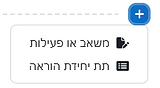
3. בחלון שנפתח, בחרו ב"לוח פתקים בעמודות".

4. בתיבה "שם" כתבו את שם פעילות לוח הפתקים
5. בתיבה "הנחיה לפעילות" כתבו הנחיה לפעילות.


כדאי לדעת, רקע לוח הפתקים יכול להישאר כברירת המחדל או לחילופין ניתן לשנות אותו.
בכותרת "ניהול לוח פתקים" באפשרותכם להוסיף "צבע רקע" או "תמונת רקע" .
6. בכותרת "ניהול לוח פתקים" ניתן להגדיר "דירוג פרסומים" על פי תלמידים, לפי מורים ולפי כולם.

לחצו כאן להסתרת כותרות העמודות מהסטודנטים.
7. ניתן להגדיר לבחור ב"מיון לפי" תאריך יצירה או דרוג.

8. ניתן להגדיר שלוח הפתקים בעמודות יהיה אישי לכל אחד ואחת מהסטודנטים והסטודנטיות. אבל, ברירת המחדל היא שהלוח משותף לכל משתתפי הקורס.


סמנו כאן ל"הגבלת פרסומים לפי תאריך".
סמנו כדי לאפשר לסטודנטים לשנות את מיקום הפתקים שהם יצרו וכן על מנת שיוכלו להוסיף עמודות.
איך הסטודנטים והמרצה יכולים להוסיף פתקים ללוח הפתקים?
1. לחצו לחיצה כפולה על כותרת העמודה, כדי לשנות את שם העמודה כרצונכם, למשל: "התייחסויות למאמר א".

2. לחצו על סימן + כדי להוסיף פתק לעמודה

3. בתיבת "נושא הפרסום" כתבו נושא לפתק, ובתיבת "תוכן" כתבו את תוכן הפתק. באפשרותכם להוסיף קישור, תמונה או סרטון בסעיף: "סוג קובץ".
לסיום לחצו על כפתור "פרסום".

4. לחצו על סימן + בצד שמאל, כדי להוסיף עמודה נוספת ללוח הפתקים.

כך לוח הפתקים בעמודות יופיע ב-Moodle:

הוספת תוכן
הוספת קישור
הוספת סרטון Youtube
הוספת תמונה
איך סטודנטים והמרצה יכולים להוסיף תגובות לפתקים?
1. לחצו על הפתק, כדי להוסיף תגובה בחלון שייפתח.

2. ניתן להוסיף תגובה או אימוג'י ובסיום ללחוץ על כפתור הוספת תגובה.

איך המרצה יכול/ה לערוך את לוח הפתקים?
ניתן לבצע 3 פעולות על העמודות הקיימות:
הזזת העמודה כולה/החלפת מיקום בין עמודות

מחיקת העמודה
נעילת העמודה-כך שלא ניתן יהיה להוסיף יותר פתקים לעמודה זו